Mon Terminal intelligent Poynt ne lit pas les cartes
Si le Terminal intelligent Poynt ne peut pas lire une carte de paiement pendant qu'elle est insérée, une alerte d'erreur apparaîtra à l'écran. Vous pouvez prendre certaines mesures pour résoudre l’erreur. Si le dépannage ne résout pas le problème, vous pouvez entrer manuellement les informations de carte de crédit.
Étape 1: Résoudre le message d'erreur
Appuyez sur le bouton![]() alerte pour afficher le message d'erreur, par exemple Carte non détectée, Réinsérez la carte ou Réinitialiser le terminal. Voici quelques façons de résoudre ces erreurs :
alerte pour afficher le message d'erreur, par exemple Carte non détectée, Réinsérez la carte ou Réinitialiser le terminal. Voici quelques façons de résoudre ces erreurs :
- Examinez le message d’erreur à l’écran et effectuez toute action suggérée. Une carte de crédit peut avoir été refusée ou avoir un autre problème que le client doit résoudre (expiration, code PIN incorrect, etc.).
- Assurez-vous que la carte est insérée à fond.
- Pour les paiements sans contact (NFC), assurez-vous que le client utilise sa carte au bon endroit:
- V2.0 ou V3.0 (avec l'icône NFC à l'écran): Touchez la carte ou l'appareil sur l'écran du client.
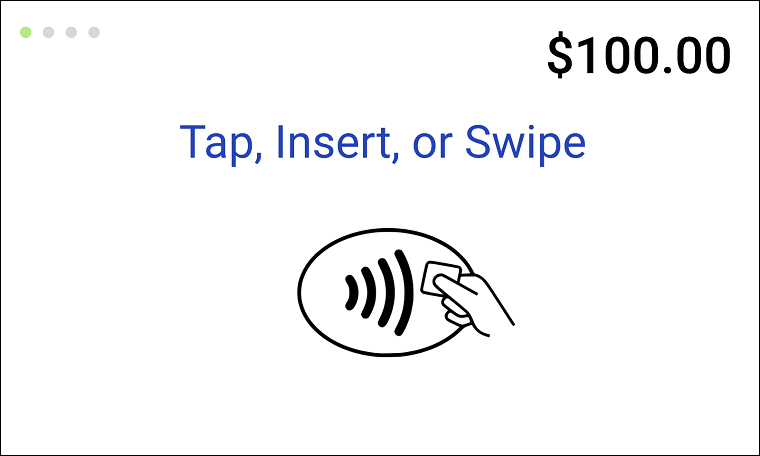
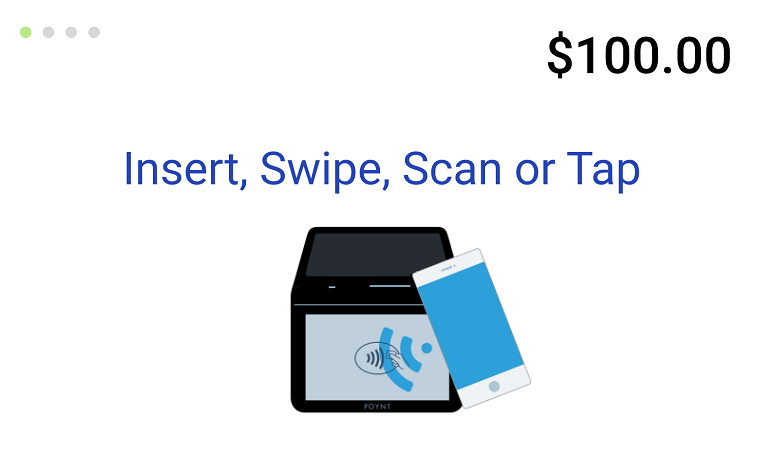
- V3.0 (avec l'icône NFC imprimée au-dessus de la fente pour reçu): Touchez la carte ou l'appareil sur le
 Icône NFC sous l'écran du client.
Icône NFC sous l'écran du client.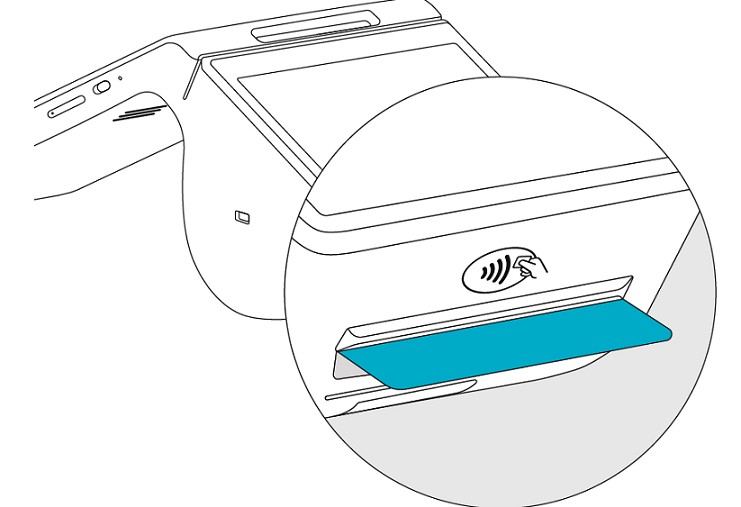
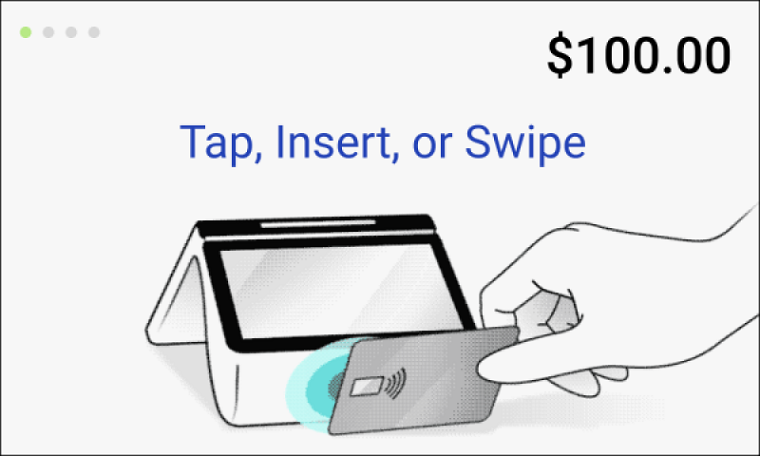
- V2.0 ou V3.0 (avec l'icône NFC à l'écran): Touchez la carte ou l'appareil sur l'écran du client.
- Si la carte a une puce, assurez-vous que le recto de la carte est orienté vers le haut avec la puce insérée en premier. Laissez la carte dans le Smart Terminal jusqu'à ce que la transaction soit terminée.
- Si la carte n'a pas de puce, le client devra glisser la carte.
- V2.0 : Assurez-vous que le haut de la carte de crédit est orienté vers le haut et que la bande magnétique est à droite du client. Insérez lentement la carte dans la fente au-dessus de l'écran orienté client, puis retirez-la rapidement.
- V3.0 : Faites glisser la carte à travers la rainure horizontale au-dessus de l'écran face au client, avec le haut de la carte vers le haut.
- Réinitialisez l’alimentation matérielle de l’appareil, puis réessayez:
- Appuyez sur le bouton d'alimentation et maintenez-le enfoncé jusqu'à ce que l'écran du marchand devienne sombre. (Ignorez les invites qui s'affichent à l'écran.)
- Relâchez le bouton d'alimentation et laissez le terminal intelligent éteint pendant au moins 30 secondes.
- Appuyez sur le bouton d'alimentation et maintenez-le enfoncé pendant au moins 3 secondes pour allumer le terminal intelligent. (Votre appareil peut mettre un peu plus de temps à s'allumer.)
- Passez la commande et essayez à nouveau d'exécuter la carte du client.
Étape 2: Entrez les informations de carte de crédit manuellement
Si le terminal intelligent ne peut pas lire la carte du client, traitez la facturation manuellement.
- Créez une commande sur le terminal intelligent.
- Appuyez sur Facturer, puis sur Saisie manuelle.
- Entrez les informations de la carte de crédit et appuyez sur Débiter.
- Attendez que le client signe l’ écran Client . Si vous ne voulez pas de signature, touchez Ignorer.
- Attendez que le client sélectionne son type de reçu.
Étape 3: Contactez le service clientèle
Les problèmes de carte de crédit peuvent être causés par un certain nombre de choses qui échappent à votre contrôle, comme une carte expirée ou des fonds insuffisants. Si votre terminal intelligent ne peut pas lire une ou la plupart des cartes, il se peut qu'il y ait un problème avec l'appareil. SVP contactez-nous pour obtenir de l'aide. Nos guides GoDaddy sont là pour vous aider.
En savoir plus
- Voici ce que vous devez savoir si la carte de votre client est refusée.
- Apprenez à traiter une transaction par carte de crédit avec le terminal intelligent.